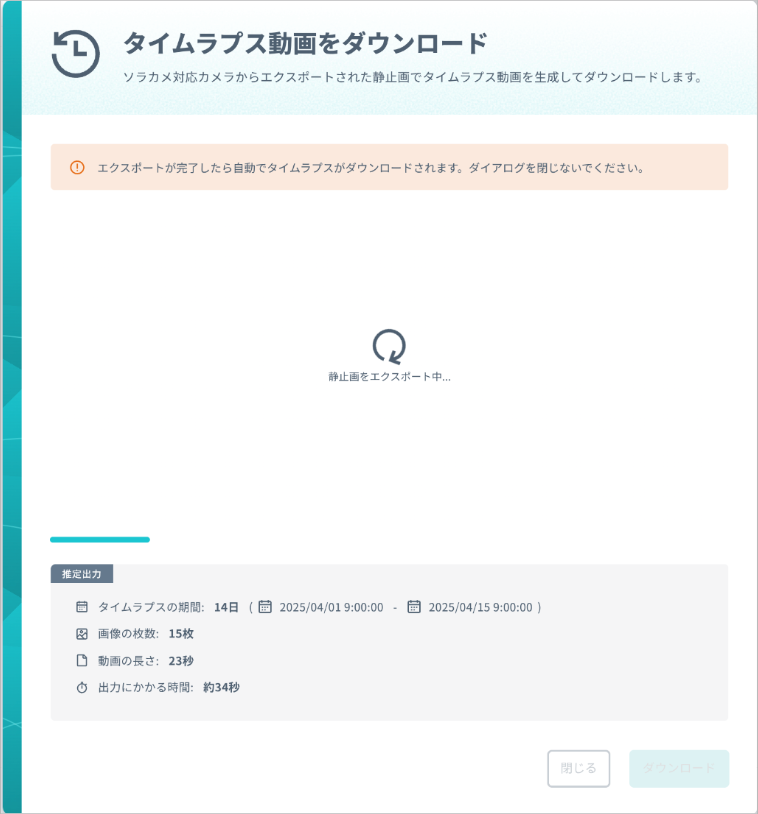クラウドに保存された録画データから静止画を切り出して繋ぎ合わせ、タイムラプス動画にしてダウンロードできます。
クラウド常時録画ライセンスが必要です
タイムラプス動画を作るためには、タイムラプス動画にする期間分の録画データが必要です。クラウド常時録画またはクラウドモーション検知 “無制限” 録画を開始する (ライセンスを割り当てる) に従ってデバイスに常時録画ライセンスを割り当て、録画してください。
動画のエクスポート可能時間が消費されます
静止画を切り出した枚数分のエクスポート可能時間が消費されます。詳しくは、クラウドに保存された動画の制限について を参照してください。
一部の古いブラウザでは利用できません
Internet Explorer など一部の古いブラウザではこの機能は利用できません。「お使いのブラウザではタイムラプス機能は利用できません。」というエラーが表示された場合は、最新版の Google Chrome をお試しください。
ユーザーコンソール にログインし、カバレッジタイプを「日本」に変更します。
詳しくは、SORACOM ユーザーコンソールで表示するカバレッジタイプを変更する を参照してください。
→ → → タイムラプス動画をダウンロードするソラカメ対応カメラの順にクリックします。
デバイス詳細画面が表示されます。
→ の順にクリックします。
「タイムラプス動画をダウンロード」画面が表示されます。
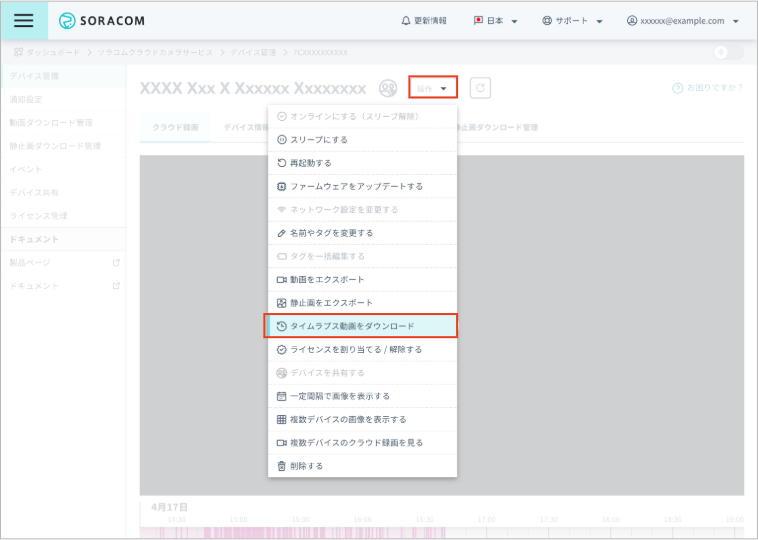

以下の項目を設定します。
項目 説明 タイムラプス動画の開始時刻を設定します。 タイムラプス動画の終了時刻を設定します。
の設定に従って抽出される静止画の時刻とタイムラプス動画の が一致しない場合には、終了時刻の静止画は含まれません。
たとえば、 を午前 0 時、 を午前 5 時、 を 2 時間に設定した場合は、午前 0 時、2 時、4 時の静止画を使ってライムラプス動画が作成されます。午前 5 時の静止画はタイムラプス動画に含まれません。これは、午前 4 時の次にあたる午前 6 時の画像が、 の午前 5 時を越えるためです。
静止画の間隔を設定します。開始時刻を起点として、指定された間隔に基づいて録画データから静止画を切り出します。
たとえば、 を午前 0 時 30 分、 を午前 6 時、 を 1 時間に設定した場合は、午前 0 時 30 分、1 時 30 分、2 時 30 分、...、5 時 30 分の静止画を使ってタイムラプス動画が作成されます。
タイムラプス動画を再生する際、1 枚の静止画が画面に表示される時間 (フレーム表示時間) を選択します。
小さい値を選択すると再生スピードが速くなり、大きい値を選択するとゆっくり再生されます。
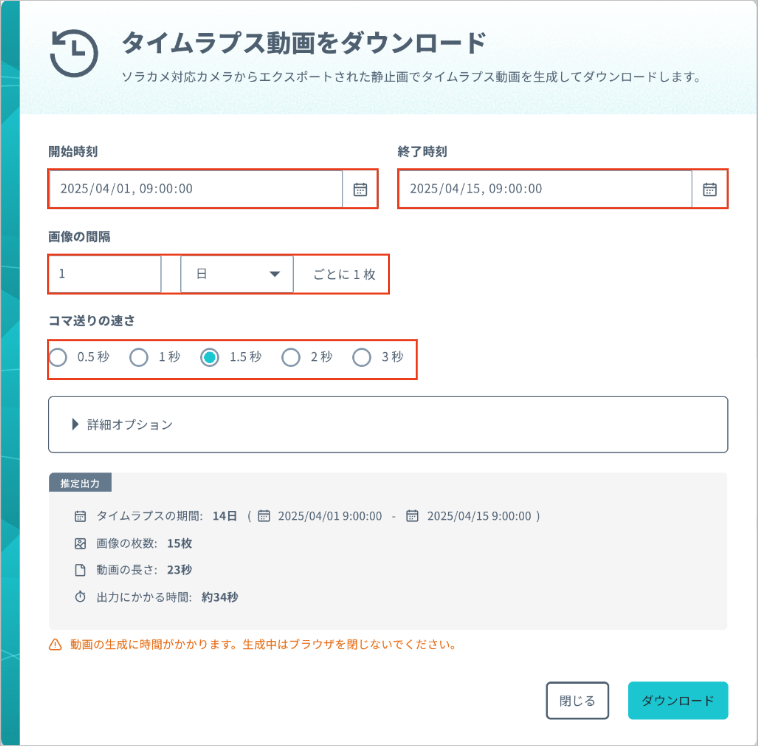

をクリックして、以下の項目を設定します。
項目 説明 タイムラプス動画のファイル名を設定します。
タイムラプス動画は mp4 形式で出力されます。PC やスマートフォンで正常に再生するためには、ファイル名の末尾 (拡張子) を
.mp4にしてください。指定した時間に動画が保存されていない場合など、一部の静止画のエクスポートに失敗した場合の処理方法を設定します。
タイムラプス動画の長さをできる限り維持します。 一部の静止画がエクスポートできない場合は、その一つ前の時間の静止画を利用します。ただし、 の静止画のエクスポートに失敗した場合は、その分だけタイムラプス動画の長さは短くなります。
タイムラプス動画の長さが推定よりも短くなります。 一部の静止画がエクスポートできない場合は、その静止画をスキップして処理を継続します。
タイムラプス動画が作成されません。 一部の静止画がエクスポートできない場合は、処理を停止します。
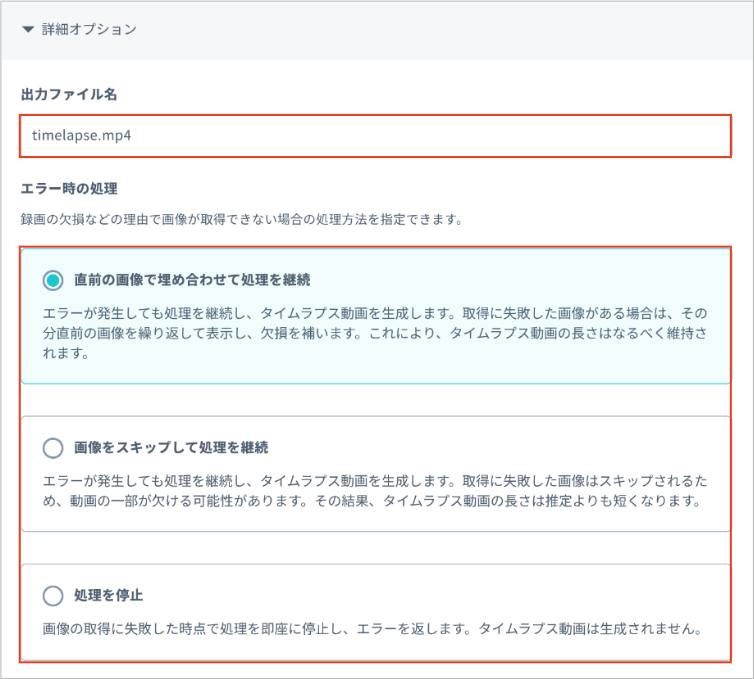

以下の項目を確認します。
項目 説明 タイムラプス動画に使われる最初の静止画の時刻から最後の静止画の時刻までの期間です。
の設定に従って抽出される静止画の時刻とタイムラプス動画の が一致しない場合には、終了時刻の静止画は含まれません。その結果、 で指定した時刻と異なる時刻が表示されることがあります。
たとえば、 を午前 0 時、 を午前 5 時、 を 2 時間に設定した場合は、午前 0 時、2 時、4 時の静止画を使ってライムラプス動画が作成されます。午前 5 時の静止画はタイムラプス動画に含まれません。これは、午前 4 時の次にあたる午前 6 時の画像が、 の午前 5 時を越えるためです。このとき、 の終了時刻には、午前 4 時が表示されます。
タイムラプス動画に使われる静止画の枚数です。
動画のエクスポート可能時間が消費されます
タイムラプス動画に使われた静止画の枚数分のエクスポート可能時間が消費されます。詳しくは、クラウドに保存された動画の制限について を参照してください。
タイムラプス動画の秒数です。表示される秒数よりも短い動画が出力される場合があります。 をクリックして処理を開始してから、実際にタイムラプス動画がダウンロードが開始されるまでの推定時間です。
これは推定値であり、ご利用のネットワーク環境などによって実際にかかる時間とは異なります。
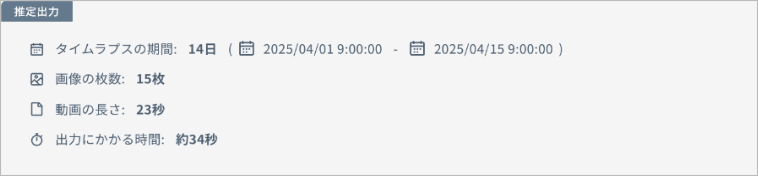

をクリックします。
「タイムラプス動画をダウンロード」画面が表示され、静止画のエクスポートとタイムラプス動画の生成が開始されます。処理が完了すると自動的にファイルがダウンロードされます。
「タイムラプス動画をダウンロード」画面やブラウザを閉じないでください
タイムラプス動画の生成の途中で「タイムラプス動画をダウンロード」画面を閉じたり、ブラウザを閉じたりすると処理が中止されます。ファイルがダウンロードされるまで、操作しないでください。